
苹果账号被停用怎么办?下面我们来教教您吧。
以苹果6为例
1、打开Safari浏览器,在搜索框输入iforgot.apple.com 进入页面
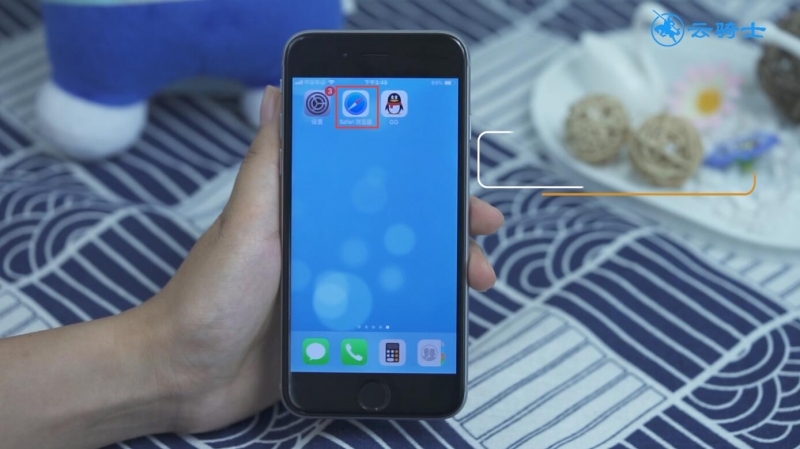
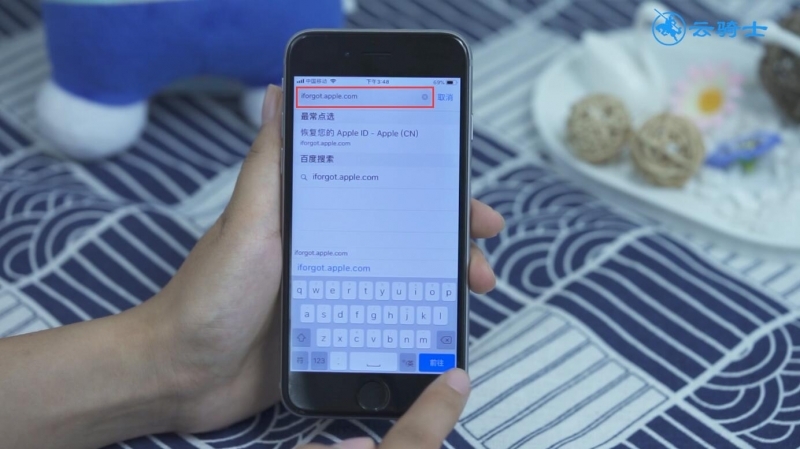
2、输入被停用的Apple ID账号,点击继续,重设密码,继续
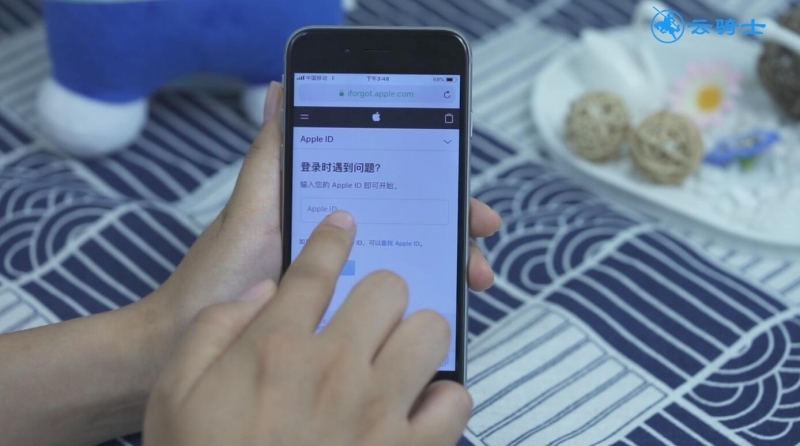
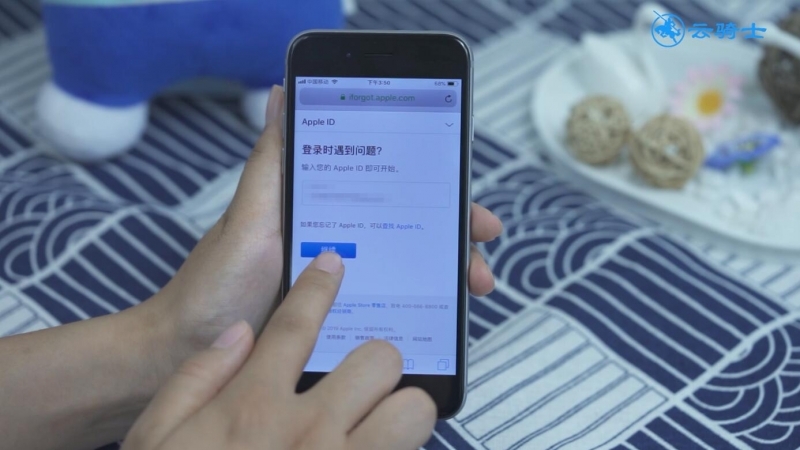
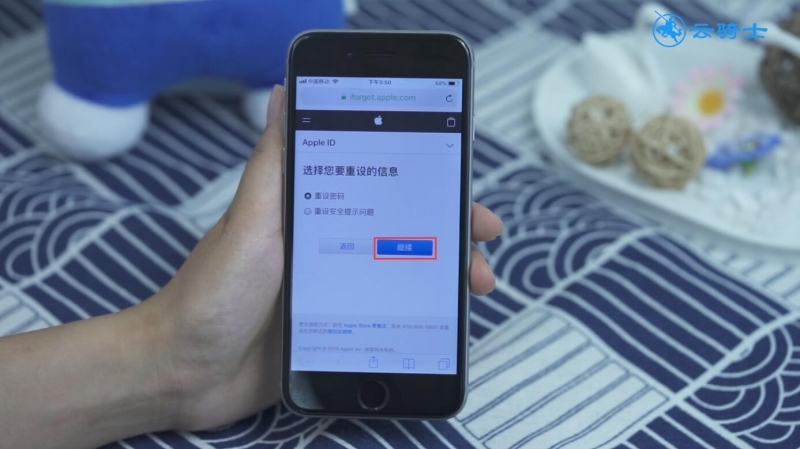
3、这里选择获取电子邮件,点击继续
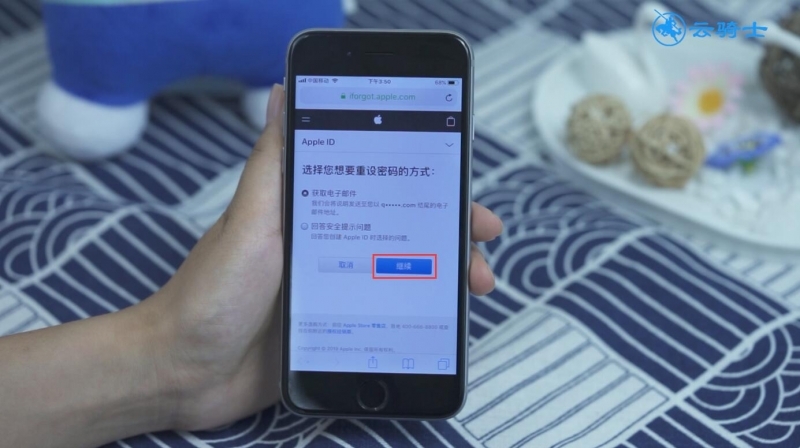
4、完成后,打开qq,进入qq邮箱
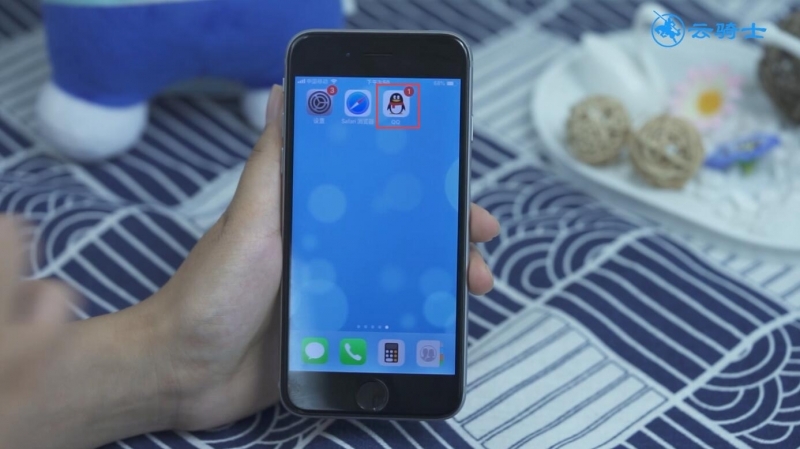
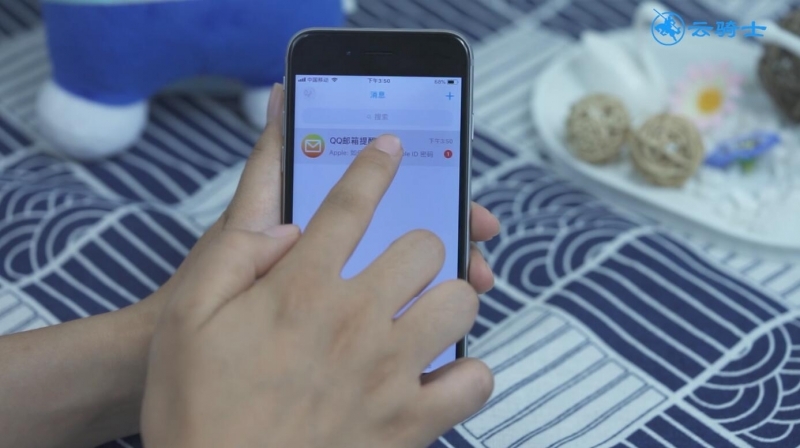
5、打开Apple发送的邮件,点击立即重设
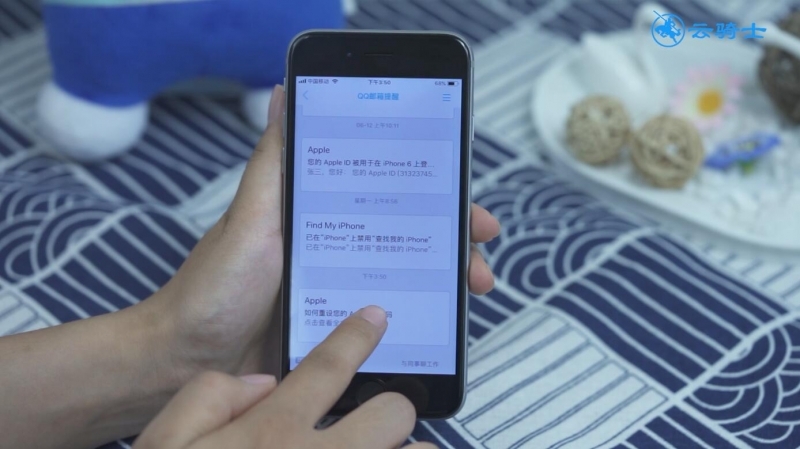
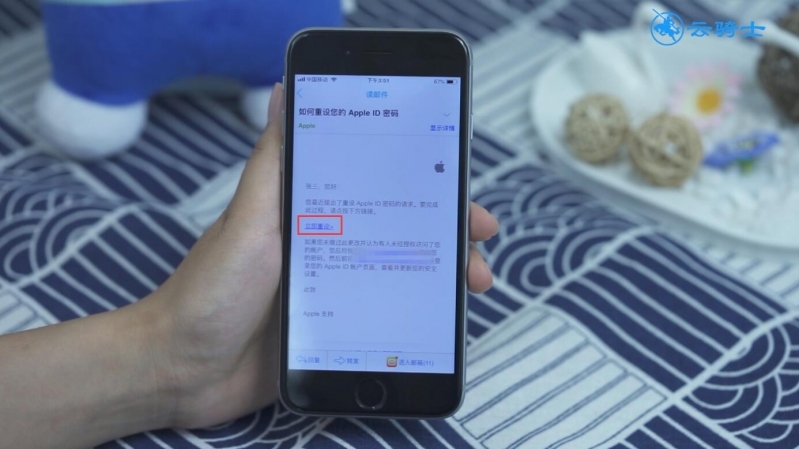
6、输入新密码和确认密码,最后点击重设密码即可
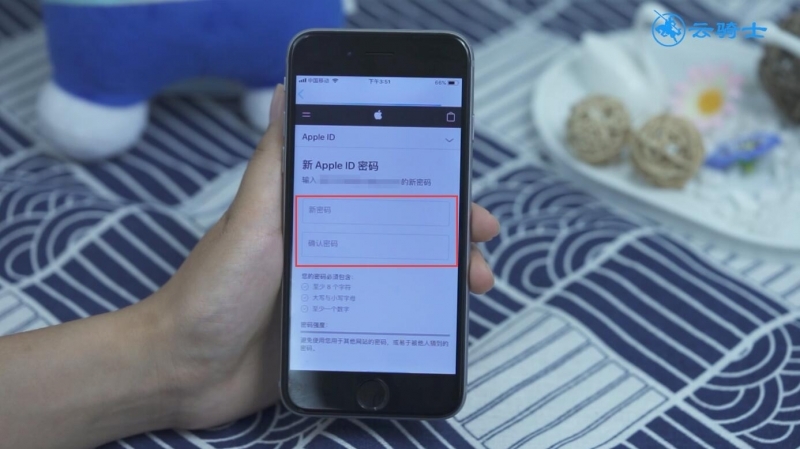
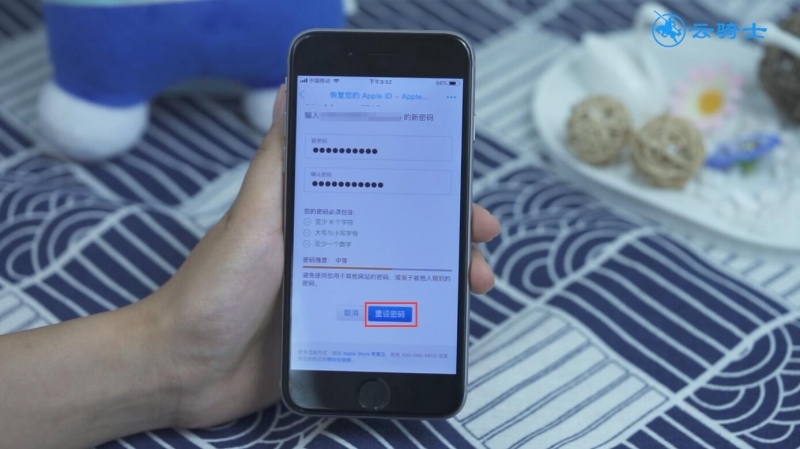
总结
1、在浏览器中进入恢复ID界面
2、输入id账号重设密码
3、打开qq邮件重设密码
4、设置新密码